En muchas ocasiones tenemos problemas con el apagado del computador o portátil, ya sea porque estamos instalando una aplicación o descargando algo de Internet, y debemos estar pendientes hasta que se finalice dicha acción, cosa que es bastante aburrida y quizás estresante ya que utilizar la misma PC hace que lo que estemos haciendo sea mas lento.
Con la ayuda de programas especializados hoy en día ya no es un problema dejar el PC terminando una larga tarea, pues hay diferentes herramientas que resuelve este inconveniente permitiéndonos incluso controlar el tiempo en que una persona ajena a ti use tu computadora, el clásico ejemplo: el hermanito que se la pasa horas jugando en el computador.
Para las personas que utilizan Windows vamos a utilizar un software especializado y gratuito para esta tarea.
AMP WinOFF
Esta utilidad te permite automatizar el cierre de equipos Windows, esta disponible en español y ofrece un contador siempre visible, con el tiempo que falta para apagar o finalizar la sesión del sistema. Esta aplicación posee un menú donde se puede configurar el apagado del sistema y entre sus opciones tenemos:
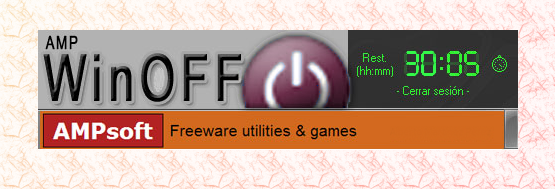
Planificación de apagado: Aquí se puede configurar una hora concreta, un intervalo de tiempo de uso de sesión, la actividad del usuario, la actividad de la CPU, la transferencia de red para que se apague, hiberne, se bloquee o se cierre la sesión.
Opciones generales: Podemos planificar el apagado en las próximas sesiones, si queremos ejecutar algún programa o script, capturar una imagen del escritorio antes de apagar y las opciones de ejecución y auto-guardado, además te permite decidir si el programa debe avisar cuando se realice el apagado.
Opciones administrativas: Te permiten definir a quien afectan las opciones configuradas, podrás activar una contraseña de acceso al programa.
Esta software es bastante interesante y completo, si decides probarlo solo tienes que descargarlo en http://www.ampsoft.net/utilities/WinOFFEsp.php.
Shutdown
Para las personas que usamos sistemas operativos Gnu/Linux, podemos realizar esta acción a través de unos comandos sencillos por medio de la terminal. Lo haremos de la siguiente manera:
1. Podemos pedirle que apague el sistema ahora mismo digitando en la terminal:
sudo shutdown -h now ó sudo shutdown -h +0
2. También podemos especificar que apague el sistema en un tiempo determinado escribiendo:
sudo shutdown -h +m
Donde m es el número de minutos que deben transcurrir para que el sistema se apague; por ejemplo, si queremos que se apague en 10 minutos, sería:
sudo shutdown -h +20
3. Otra opción es que podemos digitar utilizar el comando para que se apague a una hora específica. (El sistema utiliza el horario militar «24 horas» es decir, de 00 a 23). Por ejemplo, si deseamos que se apague a las 15:10 escribiremos:
sudo shutdown -h 15:10
Si deseamos también podemos agregar una leyenda a la orden de apagado y quedaría algo así:
sudo shutdown -h 20:45 «El PC Debe ser apagado por precaución»
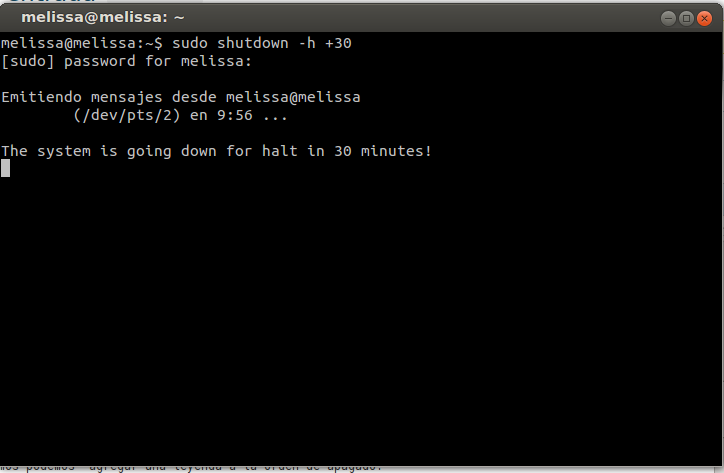
Ahora, si lo que deseamos es reiniciar el sistema, podemos utilizar los siguientes comandos:
1. sudo reboot o sudo shutdown -r now o inclusive sudo shutdown -r +0
2. Si deseamos reiniciar el sistema en un tiempo determinado o a una hora especifica, digitaremos:
sudo shutdown -r +10, sudo shutdown -r 10:12
Espero que les sea de utilidad este tema y no dejen de compartirlo en sus redes sociales


Hola buenas gracias por el dato .. Vamos a descargar .. saludos.
hay un comando mas fácil que puedes hacer en win lo guaras como .bat y puedes configurar cuanto tiempo para q se apague yu te da avisos pero bueno no párese tan popular ese método
También existen comandos para poner en consola msdos para apagar la pc.
gracias y posteado
Mas fácil hacerlo por consola también en Windows
y el shutdown en windows? Publicación con muy poca información.
Windows + R .. luego shutdown.exe -s -t eltiempoquequieras shutdown.exe -a para cancelar apagado
la -s apaga, y la -r reincia, el tiempo es en segundos, ejemplo:
«shutdown.exe -s -t 3600» — Se apagará en 60 min- 1 hora
muy util herramienta